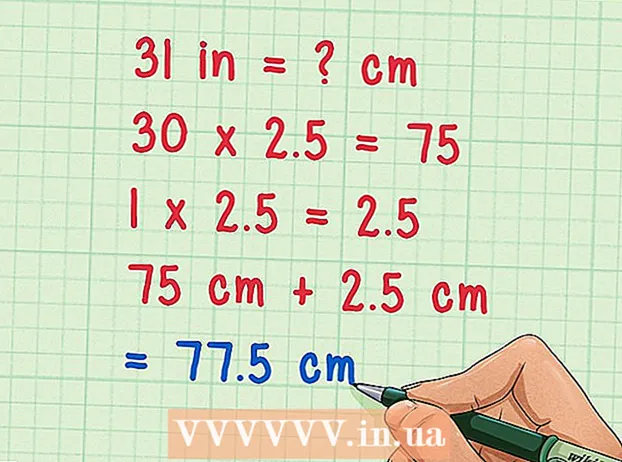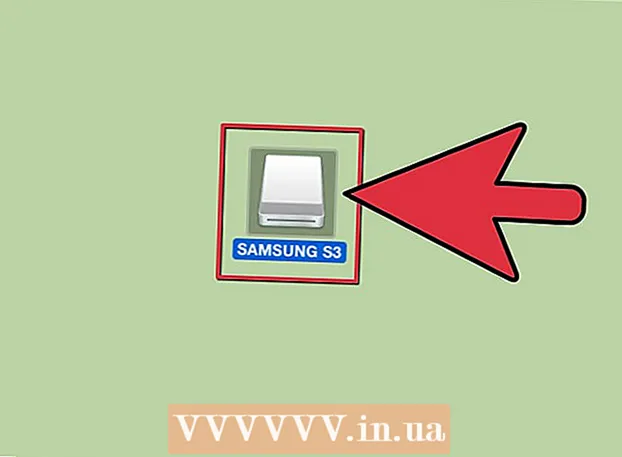Συγγραφέας:
Randy Alexander
Ημερομηνία Δημιουργίας:
24 Απρίλιος 2021
Ημερομηνία Ενημέρωσης:
1 Ιούλιος 2024
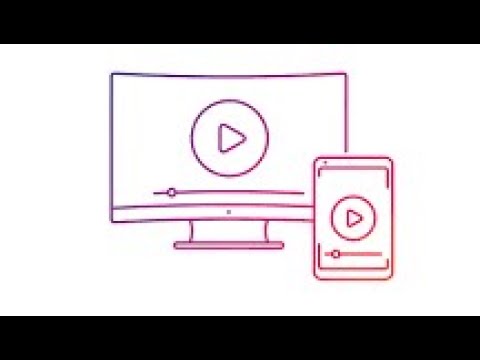
Περιεχόμενο
Το iPad σας μπορεί να συνδεθεί στο Διαδίκτυο μέσω ασύρματου δικτύου ή μέσω προγράμματος δεδομένων κινητής τηλεφωνίας. Όταν συνδέεστε σε ασύρματο δίκτυο, δεν θα χρεωθείτε τέλη πρόσβασης στο Διαδίκτυο (εκτός εάν χρεώνονται από τον πάροχο WiFi). Υπάρχει μια χρέωση για τη χρήση του προγράμματος δεδομένων κινητής τηλεφωνίας σας, αλλά σε αντάλλαγμα, μπορείτε να έχετε πρόσβαση στο Διαδίκτυο από οπουδήποτε με ένα σήμα κινητής τηλεφωνίας.
Βήματα
Μέθοδος 1 από 2: Συμμετοχή σε δίκτυο Wi-Fi
Ανοίξτε την εφαρμογή Ρυθμίσεις. Πατήστε Ρυθμίσεις στην Αρχική οθόνη του iPad. Εάν δεν μπορείτε να βρείτε την εφαρμογή Ρυθμίσεις, σύρετε προς τα κάτω την οθόνη και πληκτρολογήστε "Ρυθμίσεις" στη γραμμή αναζήτησης.

Κάντε κλικ στο "Wi-fi". Αυτή η ενότητα είναι από προεπιλογή μία από τις κορυφαίες επιλογές στη λίστα. Θυμηθείτε να ενεργοποιήσετε το Wi-Fi. Αυτό το στοιχείο, όταν είναι ενεργοποιημένο, θα είναι είτε πράσινο (iOS 7) είτε μπλε (iOS 6).
Επιλέξτε δίκτυο. Μια λίστα δικτύων θα εμφανιστεί στην ενότητα Wi-Fi. Κάντε κλικ στο δίκτυο στο οποίο θέλετε να εγγραφείτε.- Εάν το δίκτυο στο οποίο θέλετε να εγγραφείτε δεν περιλαμβάνεται στη λίστα, βεβαιωθείτε ότι βρίσκεστε εντός της κάλυψης δικτύου και ότι οι ρυθμίσεις είναι σωστές.

Εισαγάγετε τον κωδικό πρόσβασης πριν από τη σύνδεση. Εάν δεν γνωρίζετε τον κωδικό πρόσβασης, ρωτήστε τον διαχειριστή του δικτύου. Εάν ξεχάσατε τον κωδικό πρόσβασης του δικτύου Wi-Fi, ανατρέξτε στις οδηγίες εδώ.
Ελέγξτε τη σύνδεση δικτύου. Αφού εισαγάγετε τον κωδικό πρόσβασης, το iPad θα προσπαθήσει να συνδεθεί στο δίκτυο. Εάν το iPad συνδεθεί επιτυχώς, θα πρέπει να εμφανίζεται ένα εικονίδιο Wi-Fi στην επάνω αριστερή γωνία της οθόνης. Ανοίξτε το Safari και προσπαθήστε να περιηγηθείτε σε οποιονδήποτε ιστότοπο. διαφήμιση
Μέθοδος 2 από 2: Σύνδεση σε δίκτυο δεδομένων κινητής τηλεφωνίας
Βεβαιωθείτε ότι το iPad είναι συμβατό με την υπηρεσία. Μόνο ορισμένα μοντέλα iPad έχουν τη δυνατότητα σύνδεσης σε δίκτυα δεδομένων κινητής τηλεφωνίας. Το iPad σας πρέπει να αποδεχτεί μια κάρτα SIM για να συνδεθεί με αυτόν τον τρόπο.
Εγγραφείτε για ένα πακέτο δεδομένων. Μόλις είστε βέβαιοι ότι το iPad σας υποστηρίζει δίκτυα δεδομένων κινητής τηλεφωνίας, θα πρέπει να εγγραφείτε σε ένα πρόγραμμα δεδομένων για το iPad. Δεν έχουν όλοι οι πάροχοι αυτήν την υπηρεσία, επομένως επικοινωνήστε με την εταιρεία κινητής τηλεφωνίας σας για πληροφορίες.
Τοποθετήστε μια κάρτα SIM. Για να συνδεθείτε στο δίκτυο, πρέπει να τοποθετήσετε μια κάρτα SIM ενός μεταφορέα. Μπορείτε να ζητήσετε από τον προμηθευτή να το εγκαταστήσει για εσάς ή να ακολουθήσετε τις οδηγίες εδώ.
Ανοίξτε την εφαρμογή Ρυθμίσεις. Πατήστε Ρυθμίσεις στην οθόνη iPad. Εάν δεν μπορείτε να βρείτε την εφαρμογή Ρυθμίσεις, σύρετε προς τα κάτω και πληκτρολογήστε "Ρυθμίσεις" στη γραμμή αναζήτησης.
Επιλέξτε "Κυψελοειδή δεδομένα". Αυτή η ενότητα είναι από προεπιλογή μία από τις κορυφαίες επιλογές στη λίστα. Μην ξεχάσετε να αφήσετε το "Δεδομένα για κινητά" ΕΝΕΡΓΟ Αυτό το στοιχείο, όταν είναι ενεργοποιημένο, θα είναι είτε πράσινο (iOS 7) είτε μπλε (iOS 6).
Επιλέξτε "Προβολή λογαριασμού". Στην επόμενη οθόνη, επιλέξτε "Ρύθμιση νέου λογαριασμού".
Εισαγάγετε τα στοιχεία του λογαριασμού σας. Πρέπει να εισαγάγετε το όνομά σας, τον αριθμό τηλεφώνου, τα στοιχεία σύνδεσης λογαριασμού και τα στοιχεία χρέωσης. Ο πάροχος δεδομένων κινητής τηλεφωνίας θα σας δώσει διαπιστευτήρια λογαριασμού
Διαβάστε και αποδεχτείτε τους όρους. Μόλις ρυθμίσετε τον λογαριασμό σας, θα εμφανιστούν οι όροι και οι προϋποθέσεις χρήσης του προγράμματος δεδομένων. Διαβάστε και αποδεχτείτε και, στη συνέχεια, επιλέξτε "Συμφωνώ" (Συμφωνώ) για να συνεχίσετε.
Επιβεβαιώστε την εγκατάσταση. Θα πρέπει να δείτε μια επισκόπηση των ρυθμίσεων του λογαριασμού σας. Ελέγξτε τις ρυθμίσεις για να βεβαιωθείτε ότι έχετε συμπληρώσει σωστά όλες τις πληροφορίες.
- Αφού επιβεβαιώσετε την εγκατάσταση, θα δείτε ένα μήνυμα ότι το service pack έχει ενεργοποιηθεί. Ίσως χρειαστεί να περιμένετε λίγα λεπτά.
Αποφασίστε εάν θέλετε να ενεργοποιήσετε την Περιαγωγή δεδομένων. Εάν βρίσκεστε μακριά από την περιοχή του δικτύου κινητής τηλεφωνίας, ενδέχεται να έχετε ακόμα σήμα δεδομένων. Συνήθως θα πρέπει να πληρώσετε επιπλέον για αυτήν την υπηρεσία, επομένως η Περιαγωγή δεδομένων θα πρέπει να είναι ενεργοποιημένη μόνο εάν συμφωνείτε να πληρώσετε την επιπλέον χρέωση.
- Για να ενεργοποιήσετε την Περιαγωγή δεδομένων, μεταβείτε στις Ρυθμίσεις και έπειτα Δεδομένα κινητής τηλεφωνίας. Σύρετε τη γραμμή "Περιαγωγή δεδομένων" στο ON. Θα σας ζητηθεί να επιβεβαιώσετε ότι θέλετε να ενεργοποιήσετε την Περιαγωγή δεδομένων.
Συμβουλή
- Εάν δεν βλέπετε την προβολή λογαριασμού στην οθόνη δεδομένων κινητής τηλεφωνίας, βεβαιωθείτε ότι η κάρτα SIM έχει τοποθετηθεί στο iPad σας και, στη συνέχεια, συνδέστε το iPad στο iTunes. Στη συνέχεια, θα πρέπει να δείτε μια απάντηση από το iTunes "Υπάρχει ενημέρωση στις Ρυθμίσεις δικτύου" (Υπάρχει ενημέρωση στις ρυθμίσεις της εταιρείας κινητής τηλεφωνίας σας). Επιλέξτε συμφωνία, η οθόνη Προβολή λογαριασμού θα εμφανιστεί μετά το συγχρονισμό.